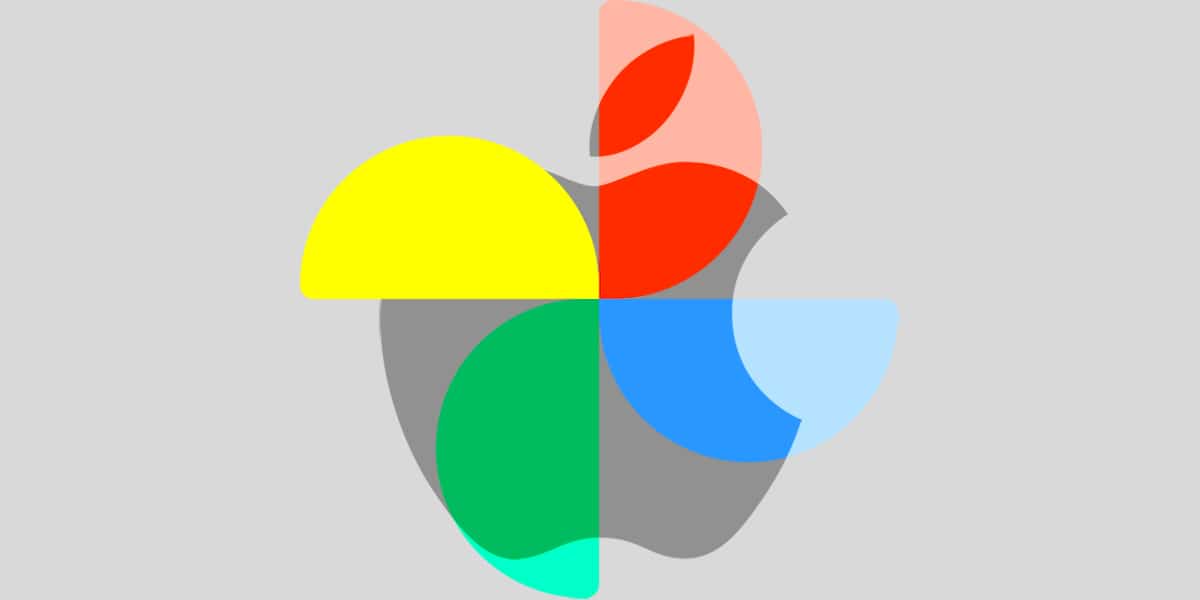
Apple nos alegró un poco el día cuando nos ha permitido pasar fotos iCloud a Google Fotos gracias a su herramienta web. Lo decimos porque anteriormente se podía, pero es cierto que de una forma bastante complicada; pasarlo a local, luego subirlo y demás…
Y el hecho de que incluso podamos pasarlas a Google Fotos es toda una gran bienvenida, ya que estamos ante una galería de imágenes que se vale de algunas características que no podemos para nada desdeñar; sobre todo su IA que es capaz de identificar las fotos y así clasificarlas de forma automática.
¿Por qué usar Google Fotos?
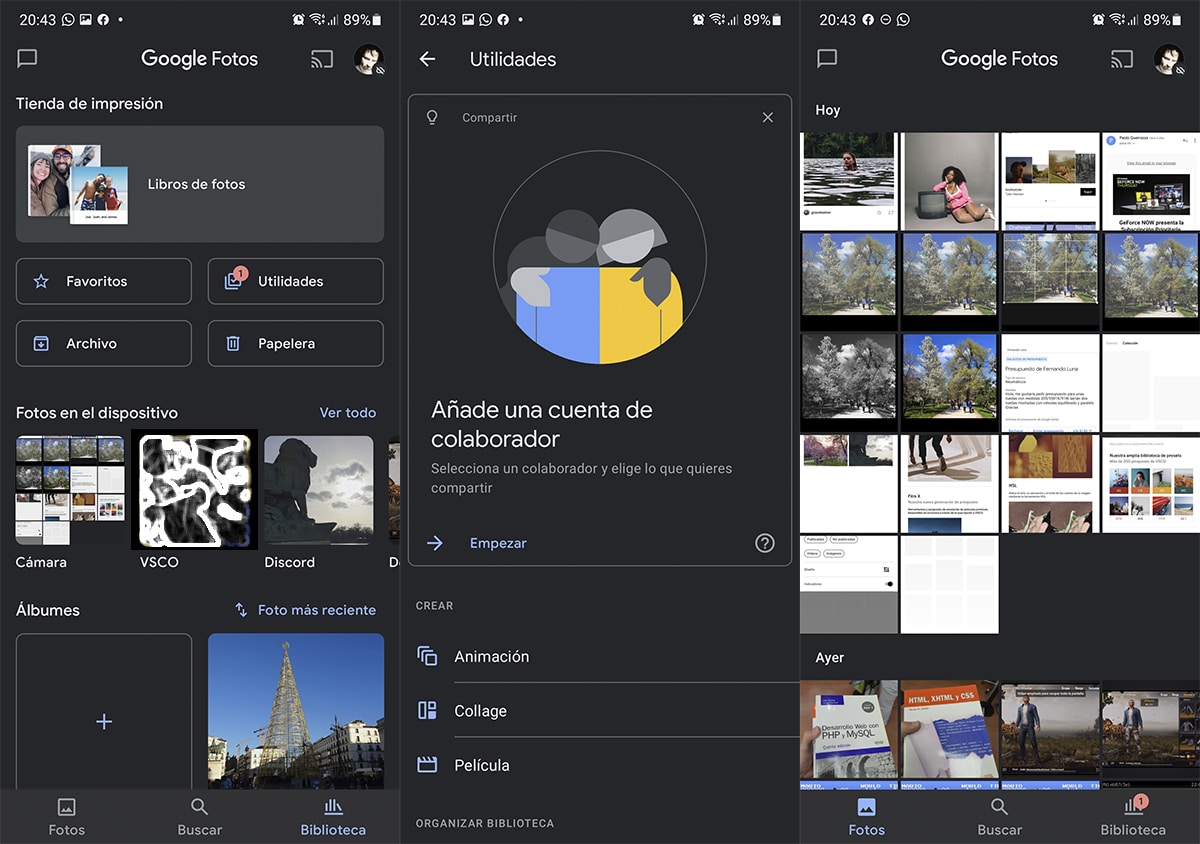
Google Fotos ha sido una de las mejores incorporaciones de la gran G como un software de galería de imágenes desde que lo hubiera lanzado hace ya unos años. Aparte de que es una app que actualiza cada poco con más novedades, el hecho de contar con una Inteligencia Artificial que es capaz de clasificar las fotografías, le hacen valedor de ser la mejor galería de imágenes; y siempre tenemos la oportunidad de probar otras apps para convertir fotos en dibujos.
La mayor parte de usuarios no etiqueta sus fotos, así que esta app lo haga de forma automática, la convierte en una de las mejores para dejar ese trabajo a la «máquina». Dicho esto, tampoco podemos obviar lo bien que va, su editor de vídeos actualizado hace poco y esos filtros que nos permiten embellecer las fotografías; al igual que tenemos uno mágico que las mejora de forma automática.
Son muchos los aspectos a tener en cuenta con Google Fotos y de hecho si Apple ha puesto esta herramienta para hacer la transferencia, es porque sabe bien que muchos de sus usuarios de iPhone e iPad, se han pasado a esta galería de Google para poder disfrutar de su contenido multimedia. Aquí Apple también ha sabido jugar muy bien sus cartas.
Varias cosas a tener en cuenta
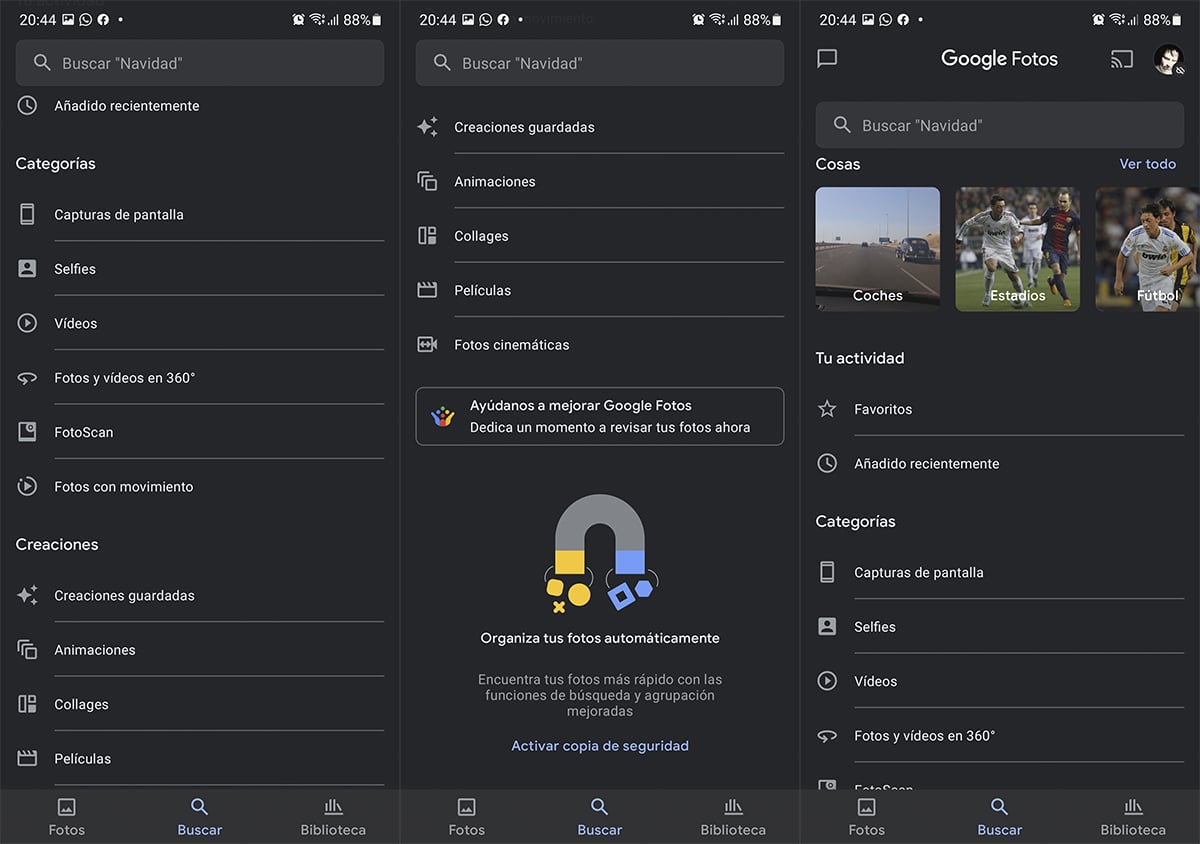
Apple ya avisa a primeras que hemos de cumplir una serie de requisitos para que todo vaya como la seda y no tengamos ningún tipo de injerencia o problema que lleve al traste la copia entera de nuestras fotografías e incluso vídeos.
Vamos primero a enumerar esas 4 condiciones que hemos de cumplir sí o sí:
- Nos cercioramos de que estamos usando Fotos de iCloud para almacenar las fotos y vídeos con Apple
- Nuestra Apple ID ha de contar con la autenticación de 2 pasos
- Contar con una cuenta de Google con la que usamos Google Fotos
- Y ahora bien: que nuestra cuenta de Google tenga suficiente espacio para completar la transferencia
Varias cosas antes. La cuenta de Google gratuita ofrece 15GB para usar, así que comprobamos que tenemos espacio suficiente antes de hacer la solicitud a Apple. Y es que no se hará de inmediato, sino que el trasvase de fotos y vídeos tardará unos días tal como comenta Apple.

Es decir, que hablamos de que puede ser entre 3 y 7 días hasta que se realice la copia completa de todas las imágenes y vídeos que tengamos en el servicio de Apple. Apple explica bien que se debe a que ha de verificar que la solicitud la realizar tu mismo, y es bastante entendible que quiera comprobar tu identidad, porque copiar todas las fotos de años que tengas con información sensible en las mismas, es para tomarlo muy en cuenta.
Ahora, los archivos que pueden ser transferidos son estos:
- .jpg
- .png
- .webp
- .gif
- Algunos archivo RAW
- .3gp
- .mp4
- .mkv
- Y otros tantos más
También este servicio nuevo de Apple se encuentra disponible de forma regional en estos países (a fecha de 23 de marzo de 2021):
- Australia
- Canadá
- Unión Europea
- Islandia
- Liechtenstein
- Nueva Zelanda
- Noruega
- Reino Unido
- Estados Unidos
- España
Cómo pasar todas tus fotos de iCloud a Google Fotos

Vamos a ello:
- Nos vamos a ir directamente a privacy.apple.com
- Usa tus credenciales para iniciar sesión con tu Apple ID
- En el paso siguiente hemos de seleccionar: «Transferir una copia de tus datos»
- Ahora has de ir pulsando aceptar en las ventanas que te soliciten
- Llegaremos a un paso en el que tendremos ante nosotros la vista total de las fotos y vídeos que tenemos en nuestra cuenta de iCloud
- Al igual que contamos con la suma total de la transferencia que se va a llevar a cabo y que debemos de fijarnos que no exceda el espacio que tenemos disponible en nuestra cuenta de Google o Google Fotos (usan la misma cantidad de memoria)
- Aceptamos la copia
- Nos hemos de fijar que nos llegue un correo avisando de que la transferencia esté completa
Así podemos pasar todas las fotos de iCloud a Google Fotos gracias al nuevo servicio que ha puesto Apple a disposición de sus usuarios y que de momento se encuentra de forma regional lanzado. Si te encuentras en la tesitura de pasar todas tus fotos, ni te lo pienses con esta herramienta para que en días puedas disfrutar de todas tus memorias en fotos desde la app de Google.